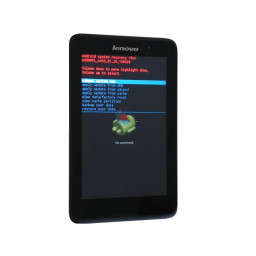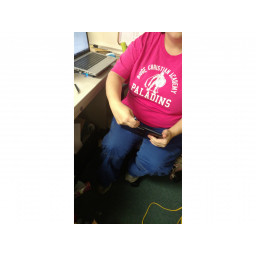Ваша заявка или вопрос будут отправлены 10-ти наиболее подходящим по сферам деятельности сервисным центрам Москвы. Всего в Москве - 5 191 сервисный центр, которые ремонтируют 374 вида техники.
Замена динамиков Toshiba Thrive

Шаг 1 Задняя обложка
Убедитесь, что выключатель блокировки задней крышки разблокирован.
Крышка разблокируется, когда переключатель сдвинут в направлении значка «разблокировать».
Шаг 2
Начните с использования крестообразной отвертки PH0, чтобы удалить 12 винтов, удерживающих заднюю крышку
Все эти винты идентичны, поэтому не беспокойтесь о том, что они перепутаны.
Шаг 3
Снимите заднюю крышку, оторвавшись от Thrive.
Самое простое, на что можно взглянуть, это один из двух ораторов.
Шаг 4
Начните аккуратно приподнимать заднюю часть устройства, оставляя его на месте.
Будьте осторожны, чтобы не порвать и не повредить кабели при снятии задней части.
Шаг 5
Чтобы извлечь аккумулятор, убедитесь, что переключатель блокировки находится в разблокированном положении.
Аккумулятор разблокируется, когда переключатель сдвинут в разблокированное положение.
Шаг 6
Как только задняя часть корпуса отключится, отсоедините провода, осторожно потянув за пластиковые язычки, как показано на рисунке.
Шаг 7
Сдвиньте выключатель аккумулятора вправо.
Удерживая переключатель на месте, поднимите аккумулятор.
Шаг 8
осторожно откройте устройство, как книгу, и положите две половинки рядом друг с другом.
положите экран в сборе в безопасное место после завершения оставшейся части руководства.
Шаг 9
Используйте пластиковый инструмент открытия, чтобы открыть защелку, удерживающую последний провод на задней панели устройства.
Шаг 10
Удалите два винта, удерживающие динамики на месте. Винты имеют длину 3 мм и требуют отвертки PH0.
С помощью пинцета удалите динамик.
Шаг 11
Используйте пинцет, чтобы помочь вам удалить провод динамика из зажимов, удерживающих их на месте.
После снятия поместите левый динамик сбоку.
Шаг 12
Снова используйте пинцет, чтобы вынуть правый динамик из его положения.
Используйте пластиковый инструмент для открывания, чтобы вытащить разъем, соединяющий динамик с материнской платой, из ее порта.
Комментарии
Пока еще нет ниодного комментария, оставьте комментарий первым!
Также вас могут заинтересовать
Вам могут помочь


Nicom